Har et Linux-drevet nettsted og ønsker å setteopp en shoppingplattform for det? I så fall, gjør deg selv en tjeneste og sjekk ut AbanteCart. Det er en åpen kildekode, gratis e-handelsplattform som brukere kan administrere og tilpasse på sin egen e-handelsplattform. Før du kan installere AbanteCart på Ubuntu-server, må du forsikre deg om at du har LAMP på den.
Installer LAMP
Vanligvis er en LAMP-stabel lett å jobbe medUbuntu-server, ettersom brukerne kan sjekke en boks og laste den opp under installasjonen. Hvis du av en eller annen grunn valgte å unngå å konfigurere dette, installerer du det nå med følgende kommandoer.
Kjør først oppdateringsverktøyet. Å gjøre dette vil sikre at Ubuntu-serveren har de nyeste pakkene.
sudo apt update sudo apt upgrade -y
Etter oppgradering må du installere Tasksel-verktøyet. Å bruke dette verktøyet, snarere enn den tradisjonelle Ubuntu-pakkehåndteringen, er mye raskere, ettersom du ikke trenger å spesifisere hver eneste pakke for hånd.
sudo apt install tasksel
Deretter bruker du Tasksel-verktøyet for å installere en LAMP Stack.
Merk: under LAMP-installasjonsprosessen vil det vises en ledetekst som ber brukeren angi et nytt SQL-root-passord. Sørg for å bruke et minneverdig, sikkert passord.
sudo tasksel install lamp-server
Installer AbanteCar
Når LAMP-installasjonen er fullført, er det trygt å installere AbanteCart på Ubuntu-serveren. Bruker wget , last ned den siste versjonen av programvaren:
sudo -s cd /tmp
wget https://github.com/abantecart/abantecart-src/archive/master.zip
Lag en ny AbanteCart-mappe inni / Www / html / med mkdir.
mkdir -p /var/www/html/abantecart
Pakk ut master.zip arkiv ved hjelp av unzip kommandoen inn i den nye mappen.
unzip master.zip -d /var/www/html/abantecart
Bruke CD kommando for å flytte inn / Var / www / html / abantecart / public_html.
cd /var/www/html/abantecart/public_html
Slett alle unødvendige filer ved å bruke rm kommando.
rm -rf tests rm *.txt rm *.md
Flytt innholdet i public_html inn i / Var / www / html / abantecart
mv * ..
Konfigurer AbanteCart
Når alle filene er på plass, er det på tide å gjøre detbegynn å konfigurere AbanteCart på Ubuntu-server. Det første trinnet er å gi Apache webserver eierskap til AbanteCart-katalogen. Uten å gi eierskap til Apache, vil ikke AbanteCart kjøre. Bruker chown kommando, gi Apache rettigheter til mappen.
chown -R www-data: /var/www/html/abantecart
Tast inn / Var / www / html / abantecart ved hjelp av CD.
cd /var/www/html/abantecart
Takket være Chown har webserveren tilgang til / Var / www / html / abantecart. Siden tillatelsene ikke er riktig, vil programvaren fortsatt ikke fungere som den skal. For å fikse dette, kjør chmod kommando.
chmod -R 777 system/ chmod -R 777 image chmod -R 777 download chmod -R 777 admin/system/backup chmod -R 777 resources
SQL-oppsett
AbanteCart-programvaren bruker MySQL for å håndtere databasebehovene. Som et resultat må du opprette en ny SQL-database. I terminalen skriver du inn SQL-kommandogrensesnittet med Root-brukeren.
mysql -u root -p
Opprett en ny database for AbanteCart i SQL-ledeteksten.
CREATE DATABASE abantecart;
Når databasen er satt opp, oppretter du en ny bruker og gir den passende tillatelser.
Merk: endre ‘securepassword’ med et sikkert passord.
GRANT ALL PRIVILEGES on abantecart.* to "abante_admin"@"localhost" identified by "securepassword";
AbanteCart har nå en SQL-bruker og database å samhandle med, noe som betyr at vårt arbeid i MySQL er gjort. Gjør følgende for å gå ut av verktøyet:
FLUSH PRIVILEGES; QUIT
Apache-konfigurasjon
Å sette opp AbanteCart på Apache krever mindrekonfigurasjon. Spesielt må du gi beskjed til Apache om at AbanteCart-programvaren er et nettsted og bør lastes inn. Bruk Nano-redigeringsprogrammet til å opprette en ny "tilgjengelige nettsteder" -fil på terminalen.
sudo nano /etc/apache2/sites-available/abantecart.conf
Lim inn følgende kode i abantecart.conf, i Nano.
<VirtualHost *:80>
ServerAdmin [email protected]
DocumentRoot /var/www/html/abantecart
ServerName yourdomain.com
<Directory /var/www/html/abantecart/>
Options Indexes FollowSymLinks MultiViews
AllowOverride All
Order allow,deny
allow from all
</Directory>
ErrorLog /var/log/apache2/abantecart-error_log
CustomLog /var/log/apache2/abantecart-access_log common
</VirtualHost>
Lagre filen i Nano ved å trykke på Ctrl + O tastekombinasjon. Gå ut av redaktøren med Ctrl + X.
Etter å ha forlatt Nano, aktiverer du det nye nettstedet med:
sudo a2ensite abantecart
Oppsett AbanteCart
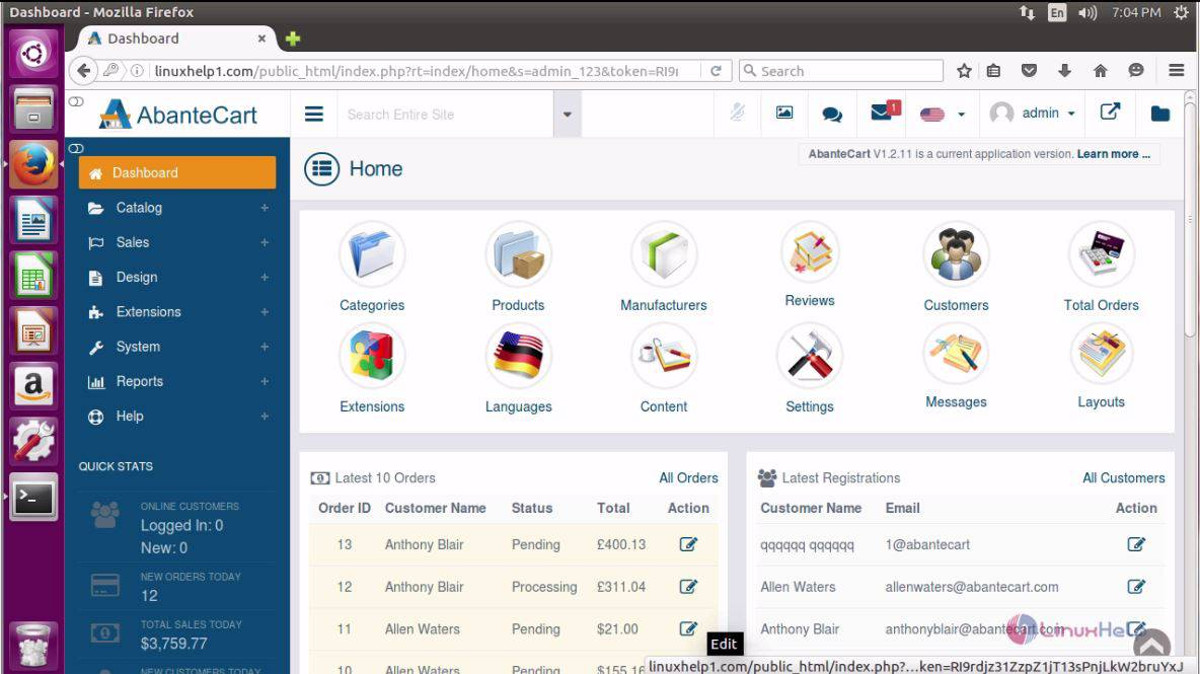
Konfigurering av AbanteCart-appen, som de fleste nettverktøy, krever en nettleser. For å få tilgang til verktøyet, åpner du en ny fane i nettleseren din og limer inn følgende URL i adresselinjen:
http://server-local-ip-address/abantecart
Er du ikke sikker på serverens lokale IP-adresse? Prøv å bruke ip addr kommando i terminal:
ip addr show | grep 192.168.1
Løping ip addr show i kombinasjon med grep vil filtrere bort all unødvendig informasjon ogisoler den lokale IPv4-adressen. Når nettgrensesnittet lastes opp, blir du møtt med et elegant konfigurasjonsverktøy. Følg instruksjonene på skjermen for å få alt satt opp.














kommentarer